Nota
L'accés a aquesta pàgina requereix autorització. Podeu provar d'iniciar la sessió o de canviar els directoris.
L'accés a aquesta pàgina requereix autorització. Podeu provar de canviar els directoris.
Varios factores afectan al acceso de usuario a entornos. Los administradores pueden utilizar el comando Ejecutar diagnósticos para evaluar el acceso del usuario a un entorno y obtener detalles y sugerencias de mitigación sobre por qué un usuario puede o no acceder al entorno.
Para acceder a un entorno, un usuario debe cumplir los siguientes criterios:
- Debe habilitarse para el inicio de sesión en el identificador de Microsoft Entra.
- Tener una licencia válida que tenga un plan de servicio reconocido de Dynamics 365 o Microsoft Power Platform, o el entorno debe tener planes activos por aplicación.
- Ser miembro del grupo Microsoft Entra del entorno (si se ha asociado uno al entorno).
- Tener al menos un rol de seguridad de Dataverse asignado directamente a ellos o a un equipo de grupo del que son miembros.
El nivel de acceso de un usuario dentro del entorno y a los recursos (aplicaciones y datos) en el entorno está determinado por los privilegios definidos en los roles de seguridad asignados a ese usuario. Su modo de acceso Administrativo o Lectura-escritura también determina su nivel de acceso dentro de un entorno.
Usar diagnósticos
Utilice los siguientes pasos para ejecutar diagnósticos de acceso de usuario en un entorno.
En el Centro de administración de Power Platform, seleccione un entorno.
Seleccione Configuración>Usuarios y permisos>Usuarios.
Seleccione un usuario.
Seleccione Ejecutar diagnóstico.
Revise los detalles del usuario y lleve a cabo las acciones correctivas necesarias.
Nota:
La acción de ejecutar o volver a ejecutar diagnósticos obligará a la información del usuario en Microsoft Entra ID a sincronizarse con la base de datos de Dataverse del entorno para proporcionar el estado actualizado en las propiedades del usuario. Si la ejecución de diagnóstico no elimina la causa raíz de un problema de acceso de usuario, proporcione los resultados de la ejecución de diagnóstico en el vale de soporte que cree; esto ayudará enormemente a los ingenieros de soporte de Microsoft a resolver su problema con mayor rapidez.
Problemas de acceso
Los siguientes problemas se documentan a continuación. Si no ve su problema:
- Vea si puede obtener una respuesta a su pregunta aquí: https://powerusers.microsoft.com/t5/Power-Apps-Community/ct-p/PowerApps1.
- Crear una solicitud de soporte.
Herramienta de diagnóstico para permisos de usuario en el Centro de administración de Power Platform
Varios factores influyen en el acceso de los usuarios a un entorno. Para ayudar a los administradores a diagnosticar el acceso de los usuarios a un entorno y motivos de acceso o sin acceso, la nueva característica "Ejecutar diagnósticos" en el Centro de administración de Power Platform proporciona diagnósticos de acceso básicos para usuarios individuales del entorno. La característica ayuda a detectar las posibles causas del inicio de sesión del usuario y otros problemas, y sugiere posibles mitigaciones. Vea Usar diagnósticos.
Roles de seguridad de Dataverse para los usuarios
Cuando se produce una pantalla de error que indica que el usuario no tiene roles, un administrador del sistema debe asignar roles al usuario. Los roles se pueden asignar directamente al usuario o a un equipo de grupo del que el usuario forma parte. Para obtener información sobre cómo asignar roles de seguridad Dataverse a un usuario, consulte: Asignación de roles de seguridad a usuarios.
Solución de problemas de visibilidad de registros
Consulte Cómo se determina el acceso a los registros.
Solución de problemas de licencia y pertenencia
- Verifique si se ha asignado una licencia al usuario y asígnele una si aún no lo ha hecho. Vea: Agregar una licencia a una cuenta de usuario.
- Una vez que se asigna una licencia, es posible que el cambio de licencia tarde un tiempo en sincronizarse con el entorno. Para desencadenar una sincronización para este usuario, el administrador del sistema para el entorno puede leer al usuario en el entorno. Ver: Agregar usuarios a un entorno que tenga una base de datos Dataverse.
Solución de problemas de acceso
- Como administrador del sistema del entorno, compruebe que el entorno está asociado a cualquier grupo de Microsoft Entra. Consulte: Asociar un grupo de seguridad a un entorno.
- Asegúrese de que el usuario con el problema de acceso sea miembro del grupo asociado con el entorno. Vea: Crear un grupo de seguridad y agregar miembros a dicho grupo.
- Una vez que se actualiza la pertenencia de usuario en el grupo del entorno, el cambio puede tardar algún tiempo en sincronizarse con el entorno. Para desencadenar una sincronización para este usuario, el administrador del sistema para el entorno puede leer al usuario en el entorno. Ver: Agregar usuarios a un entorno que tenga una base de datos Dataverse.
Solución de problemas de permisos
No tiene suficientes permisos para acceder a aplicaciones de involucración del cliente (Dynamics 365 Sales, Dynamics 365 Customer Service, Dynamics 365 Field Service, Dynamics 365 Marketing y Dynamics 365 Project Service Automation). Un administrador del sistema debe completar los pasos siguientes.
En el centro de administración de Power Platform, seleccione un entorno.
Seleccione Configuración>Usuarios y permisos>Usuarios.
Abra el registro de usuario.
Seleccione Más comandos (
 ) >Administrar roles.
) >Administrar roles.Tome nota del rol asignado al usuario. Si procede, seleccione otro rol de seguridad. Cierre el cuadro de diálogo Administrar roles de usuario.
Seleccione Seguridad>Roles de seguridad.
Seleccione el rol de seguridad del paso 4.
Selecciona Registros principales.
Confirme que el permiso de Lectura para Configuración de UI de la entidad de usuario está establecido en el nivel de usuario (un círculo amarillo con segmento en forma de cuña).
Si el rol de seguridad no tiene este permiso, el administrador del sistema deberá cambiar este valor haciendo clic o pulsando en él.
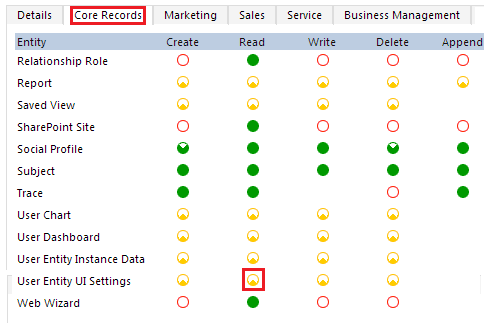
Solución de problemas de usuario no contabilizados
En algunos casos, los usuarios no se aprovisionan automáticamente en entornos.
Si un usuario cumple con todos los requisitos de acceso pero aún no se encuentra en un entorno, el usuario puede caer en uno de los siguientes casos:
Los usuarios con solo licencias de Office (con el plan de Dataverse habilitado) no se aprovisionarán previamente en entornos.
Los propietarios de grupos de Microsoft Entra asociados a entornos no se aprovisionarán previamente.
Los miembros de los grupos de Microsoft Entra que forman parte de un equipo de grupo creado para el grupo Microsoft Entra no se aprovisionarán previamente.
Los usuarios no se aprovisionarán previamente en Microsoft Dataverse para entornos de Teams.
Aunque estos usuarios no están aprovisionados previamente, se pueden agregar a entornos a través de la sincronización a petición. Consulte la sección siguiente para obtener formas de agregar o actualizar usuarios a petición.
Solución de problemas de administración de usuarios a petición
Como se mencionó anteriormente, hay casos en los que los usuarios no se aprovisionan automáticamente. Además, puede haber retrasos en reflejar el estado más reciente de los usuarios en los entornos. En tales casos, puede resultar útil agregar o actualizar usuarios específicos a pedido.
Esto se puede hacer de varias maneras:
Aprovisionamiento de usuarios Just-in-time (JIT): cuando los usuarios acceden a la URL de un entorno, los requisitos de acceso se comprueban en el momento del inicio de sesión y se agregan usuarios calificados al entorno.
Llamada de suplantación de identidad de usuario: la llamada de suplantación activa una sincronización JIT para el usuario. Consulte Cómo suplantar a un usuario.
Agregar usuarios en el centro de administración de Power Platform: los administradores pueden agregar o actualizar usuarios. Consulte Agregar usuarios a un entorno.
Cmdlets de PowerShell: consulte Compatibilidad de PowerShell con Power Apps.
Conectores: consulte Power Platform for Admins.
Plantilla de Power Automate: consulte Forzar la sincronización de los miembros del grupo entra de Microsoft a la instancia de CDS especificada.
Problema conocido
La comprobación de la presencia de roles de seguridad asignados a un usuario solo comprueba los roles asignados directamente al usuario y actualmente no puede comprobar los roles heredados a través de las pertenencias a equipos de grupo.